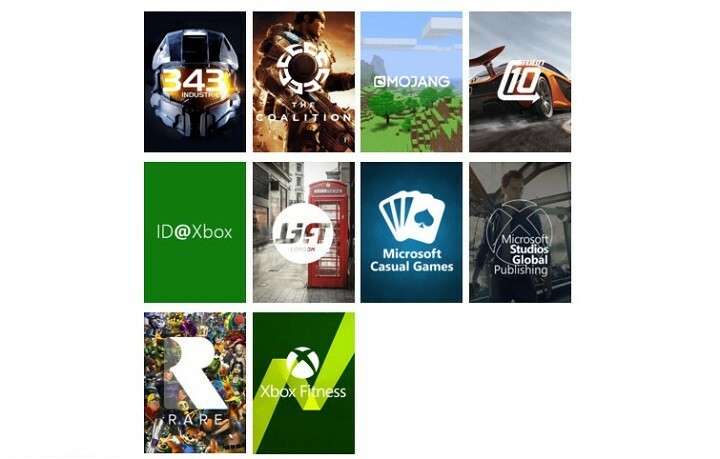이 소프트웨어는 드라이버를 계속 실행하여 일반적인 컴퓨터 오류 및 하드웨어 오류로부터 안전하게 보호합니다. 간단한 3 단계로 모든 드라이버를 확인하세요.
- DriverFix 다운로드 (확인 된 다운로드 파일).
- 딸깍 하는 소리 스캔 시작 문제가있는 모든 드라이버를 찾습니다.
- 딸깍 하는 소리 드라이버 업데이트 새 버전을 얻고 시스템 오작동을 방지합니다.
- DriverFix가 다운로드되었습니다. 0 이번 달 독자.
그만큼 크리에이터 스 업데이트 마침내 Windows 10 Mobile 기반 장치가 출시되었으며 Microsoft와 함께 Windows 스마트 폰을 계속 만들고 지원할지 아니면 훨씬 더 인기있는 Android,이 사소한 업데이트는 많은 사용자에게 유쾌한 놀라움으로 다가왔지 만 다른 사용자는 전혀 만족하지 않았습니다.
예상되는 모든 개선 사항 외에도 Creators Update는 사소한 문제와 주요 문제로 많은 핸드셋을 망가 뜨 렸습니다. 따라서 개별 문제에 가장 적합한 해결 방법과 함께 업데이트 후 발생하는 가장 일반적인 문제를 나열했습니다. 따라서 Windows Mobile에 문제가있는 경우 아래 목록을 살펴 보는 것이 좋습니다.
Windows 10 Mobile Creators Update 문제 및 해결 방법
업데이트 문제
첫째, Apple의 패턴을 따르고 하나의 메이저 업데이트가 아닌 더 빈번한 마이너 업데이트를 제공하려는 Microsoft의 결정을 지원하더라도 적격 장치 선택 조금이라도 모호합니다. 업데이트에 문제가있는 경우 추가 단계를 수행하기 전에 장치가이 목록에 있는지 확인하십시오.
- 알카텔 IDOL 4S
- Alcatel OneTouch Fierce XL
- HP 엘리트 x3
- Lenovo Softbank 503LV
- MCJ Madosma Q601
- 마이크로 소프트 루미아 550
- Microsoft Lumia 640 / 640XL
- Microsoft Lumia 650
- Microsoft Lumia 950/950 XL
- 트리니티 NuAns Neo
- VAIO VPB051
장치가 목록에있는 경우 다음 해결 방법 중 일부를 시도하고 업데이트를 다시 확인하십시오.
- 핸드셋을 재부팅하십시오.
- 사용 가능한 메모리를 확인하십시오.
- 연결 상태를 확인하십시오.
결국 귀하의 지역은 RTM 버전의 Creators Update가 적용되지 않을 수 있습니다. 따라서 며칠 동안 기다려야 할 수도 있습니다.
무작위 재부팅
업그레이드 후 나타난 중대한 문제는 무작위 재부팅. 즉, 시스템 업그레이드로 인해 불안정성이 발생하고 일반적으로 다시 시작되는 것으로 보입니다. 비슷한 경험이있는 경우 아래 단계를 사용하여 문제를 해결해보십시오.
- 배터리를 제거하고 1 ~ 2 분 후에 다시 삽입하십시오.
- SD 카드도 똑같이하십시오. 또는 시스템에 장애를 일으킬 수 있으므로 SD 카드를 일시적으로 제거 할 수 있습니다.
- 일부 백그라운드 앱을 비활성화합니다. 설정> 개인 정보> 백그라운드 앱을 탭하고 백그라운드 활동을 비활성화합니다.
Wi-Fi 및 모바일 데이터 문제
재부팅 외에도 연결 문제도 '중요한'부서에 속합니다. 적절한 연결이 없으면 모바일 장치의 가치가 거의 또는 전혀 없어 많은 사용자에게 큰 문제가되었습니다. 그들은 업데이트 후 Wi-Fi와 모바일 데이터가 모두 손상되었거나 둘 중 하나 이상이 손상되었다고보고했습니다.
연결 문제를 해결하기 위해 취할 수있는 단계는 다음과 같습니다.
- 장치를 다시 시작하십시오.
- Wi-Fi 네트워크를 삭제하고 다시 설정하십시오.
- 라우터를 확인하십시오.
- Wi-Fi를 사용하는 동안 Bluetooth를 비활성화하십시오.
- 라우터 액세스 목록에 수동으로 휴대 전화의 MAC 주소를 추가합니다.
- SIM 카드를 확인하고 이동 통신사의 APN을 수동으로 삽입합니다.
- 공장 설정을 복원하십시오.
가장자리 충돌
Edge가 받았지만 다양한 개선 Creators Update에서 처음부터 있었던 한 가지 문제는 여전히 일부 사용자를 괴롭 히고 있습니다. 즉, Windows 기본 웹 브라우저가 많은 변경 사항을 유지했지만 가끔 발생하는 충돌이 영원히 사라지지 않는 것 같습니다.
대부분 앱의 안정성과 RAM 사용량에 따라 다르기 때문에 수행 할 수있는 작업은 상당히 제한적입니다. 따라서 리소스를 많이 사용하는 백그라운드 앱을 비활성화해야합니다. 또한 충돌을 포함하여 다양한 문제의 촉매제로 알려진 Edge 브라우저에서 캐시 및 기록을 지울 수 있습니다.
Cortana가 응답하지 않습니다.
Creators Update로 상당한 버프를 얻은 또 다른 기능은 Microsoft의 스마트 비서 인 Cortana입니다. 이제이 시스템이 더 넓은 범위를 가지고 있다면 Cortana는 확실히 시장에서 최고의 스마트 비서 중 하나가 될 것입니다. 하지만 개선되었지만 많은 사용자가 Cortana와 관련된 문제.
즉, 'Hey, Cortana'기능이 망가진 것처럼 보이기 때문에 일부는 휴대폰이 잠겨있을 때 음성 명령을 사용할 수 없었습니다. 다음 단계 중 일부를 수행하여이 문제를 해결할 수 있습니다.
- 'Hey, Cortana'기능이 활성화되어 있는지 확인하십시오.
- 언어 기본 설정을 확인하십시오. Cortana는 특정 언어로만 사용할 수 있습니다.
- 언어 기능을 다운로드하십시오.
- Cortana 음성 인식을 다시 훈련하십시오.
메일이 동기화되지 않습니다.
업데이트가 설정을 엉망으로 만들고 다양한 문제를 일으키는 것은 드문 일이 아닙니다. 일부 사용자는 서버와 동기화 할 수없는 메일 앱에 문제가 발생했습니다. 이는 여러 가지 요인으로 인해 발생할 수 있으므로 문제를 해결하려면이 모든 해결 방법을 고려해야합니다.
- 장치를 재설정하십시오.
- 연결 상태를 확인하십시오.
- 메일 앱을 업데이트합니다.
- 동기화를 탭하여 새로 고침하세요.
- 설정> 계정 관리로 이동하여 항상 전체 메시지 및 인터넷 이미지 다운로드를 활성화합니다.
- 설정> 개인 정보> 이메일로 이동합니다. '앱 액세스 및 이메일 전송 허용'을 활성화하고 선택을 확인합니다.
연속체 문제
Continuum은 모바일 핸드셋을 프로젝터로 변환 할 수있는 Microsoft의 솔루션입니다. 유용한 기능이지만 많은 사용자가 업데이트 후 독특한 문제를 가지고 있습니다. 그들은 큰 화면에서 투사 된 영상을 볼 수 없거나 영상이 제대로 표시되지는 않습니다.
아래 지침에 따라이 문제를 해결할 수 있습니다.
- 모든 케이블을 확인하고 적절한 HDMI 포트를 사용하는지 확인하십시오.
- 가능한 실수를 제거하려면 설정 지침을 다시 확인하십시오.
- 화면 비율을 변경하거나 TV 또는 프로젝터의 화면 크기를 조정하십시오.
메시징 문제
보조 기능 중 일부는 잘 작동하지만 일부 사용자는 SMS에 문제가 있습니다. 이는 솔직히 말해서 휴대폰의 필수 기능 중 하나입니다. 즉, 업데이트 후에는 SMS 메시지 보내기 또는 받기. 크리에이터 스 업데이트 이후 일부 설정이 변경된 것 같습니다.
SMS 문제를 해결하려면 다음 지침을 따르십시오.
- 모드를 CDMA 전용으로 변경하십시오.
- 국제 지원을 끕니다.
- 메시징 앱이 백그라운드에서 실행되도록합니다.
- SMS 센터 번호를 확인하십시오.
- 공장 초기화를 수행하십시오.
배터리 소모
배터리 소모 증가는 스마트 폰에서 드문 문제가 아닙니다. 그러나이 업데이트는 명백한 이유없이 배터리 사용량을 급증한 것으로 보입니다. 대부분의 경우 과도한 소비의 원인은 백그라운드에서 작동하는 타사 앱입니다. 하지만 정확한 이유가 무엇인지 확신 할 수 없으므로 다음 단계를 수행하여 배터리 소모를 줄 이세요.
- 백그라운드 앱을 비활성화합니다.
- 화면 밝기를 조정합니다.
- 배터리 세이버를 사용합니다.
- 'Hey, Cortana'를 비활성화합니다.
- Glance 화면 모드를 비활성화합니다.
블루투스 문제
무선 및 모바일 데이터 문제 외에도 일부 사용자는 블루투스 문제,뿐만 아니라. 즉, Creators 업데이트 후 Bluetooth 연결이 매우 불안정하고 자주 충돌합니다. 특히 자동차의 시스템이 그렇습니다. 이 문제를 해결하려면 아래 지침을 따르십시오.
- 설정> 장치> Bluetooth> 고급으로 이동하고 음성에 대체 Bluetooth 오디오 연결 사용을 탭합니다.
- Cortana가 올바르게 설정되었는지 확인하십시오.
- 장치를 삭제하고 다시 연결하십시오.
- Bluetooth가 다른 장치와 작동하는지 확인하십시오.
- 장치를 다시 시작하십시오.
SD 카드가 임의로 마운트 해제 됨
대부분의 Windows 기반 핸드 헬드 장치는 제한된 내부 메모리로 알려져 있기 때문에 많은 사용자가 저장 공간을 늘리기 위해 SD 카드를 사용하는 경향이 있습니다. 그러나 일부의 경우 크리에이터 업데이트 후 SD 카드가 갑자기 마운트 해제됩니다. SD 카드를 포맷하면 쉽게 해결할 수 있으므로 심각한 문제는 아닙니다. 권장되는 또 다른 해결 방법은 SD 카드를 FAT32 형식으로 다시 포맷하는 것입니다.
또한 SD 카드를 다시 포맷 한 후에도 문제가 계속되면 공장 설정으로 복원 할 수 있습니다.
이것으로 마무리해야합니다. 이들은 Windows 10 Creators Update와 관련하여 가장 자주보고되는 문제 중 일부이며 우리가 놓친 부분이있을 수 있습니다. 또한 Microsoft가 Windows Mobile 장치에 대한 접근 방식을 변경했기 때문에 가까운 장래에 몇 가지 수정 사항을 예상 할 수 있습니다.
기기에서 Creators Update가 마음에 드십니까? 업그레이드 후 문제가 있었습니까?
아래 댓글 섹션에서 알려주십시오.
확인해야 할 관련 이야기 :
- 크리에이터 스 업데이트로 모바일 광대역 USB 동글이 중단됨 [FIX]
- Lumia 950 XL은 Windows 10 Creators Update로 훨씬 더 빠릅니다.